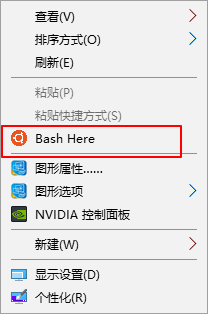wsl优化 (Windows Subsystem for Linux) Linux子系统优化
1. 永久修改wsl终端字体
a. 临时
打开wsl后点击左上角的图标,选择"属性",在弹出的窗口中选择字体进行修改。
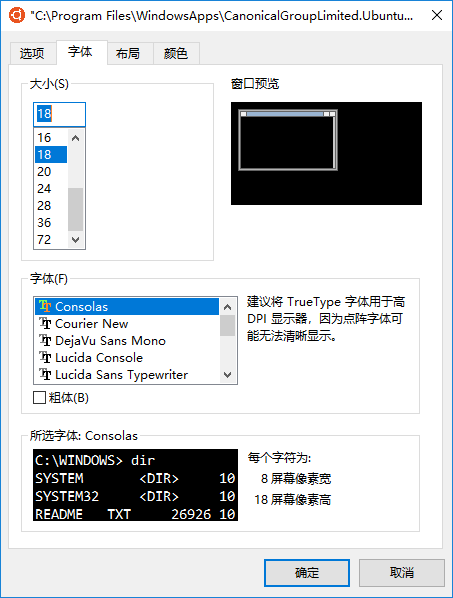
b. 永久
-
win+r输入regedit打开注册表,找到计算机HKEY_CURRENT_USERConsole -
从其中找到***_ubuntu.exe一项
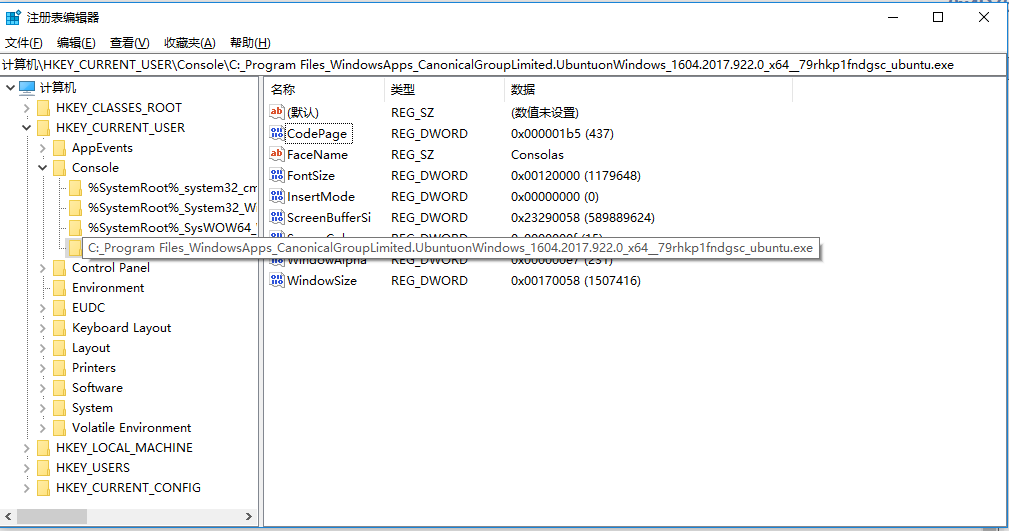
-
修改或创建
CodePage和FaceName两个键值对,将CodePage设置为437, FaceName设置为Consolas(字体名)
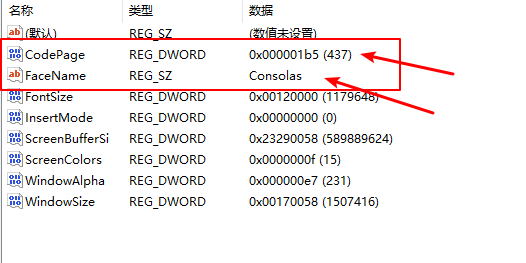
-
改完之后打开wsl发现字体已经永久更改

2. 修改Linux终端配色
打开Linux终端(或wsl终端),输入vim ~/.bashrc
在其中添加PS1="[e]0;u@h: wa]${debian_chroot:+($debian_chroot)}[�33[01;32m][u@h][�33[00m]:[�33[01;35m]w[�33[00m]$"
:wq保存后输入 source ~/.bashrc刷新配置即可
效果如图所示:
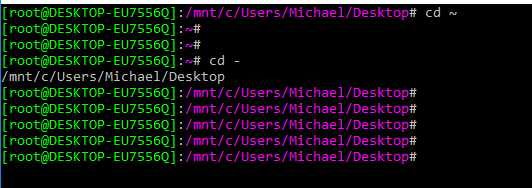
3. 添加WSL到右键菜单
-
首先
win+r输入regedit打开注册表,找到计算机HKEY_CLASSES_ROOTDirectoryBackgroundshell -
在shell文件夹张右键新建一个项,名字为
Bash Here(这里的Bash Here将来会显示在右键菜单) -
点击Bash Here,在右面窗口中右键新建一个
字符串值,名称为Icon,双击将值修改为你想要的图标的位置,可以为*.ico或*.exe
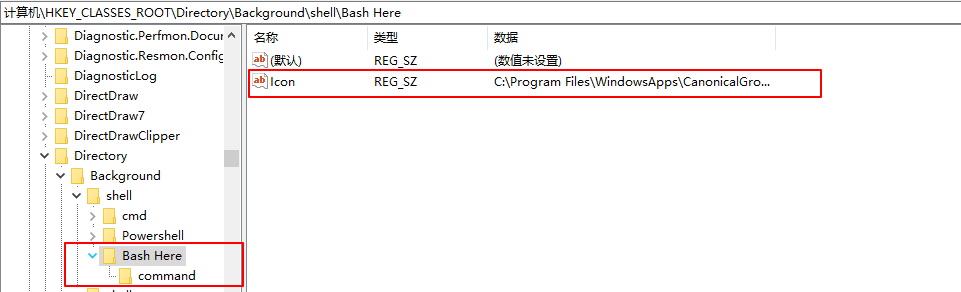
-
在Bash Here下新建项,名称为
command,将这个项的默认值修改为Ubuntu.exe或bash.exe文件的地址即可。
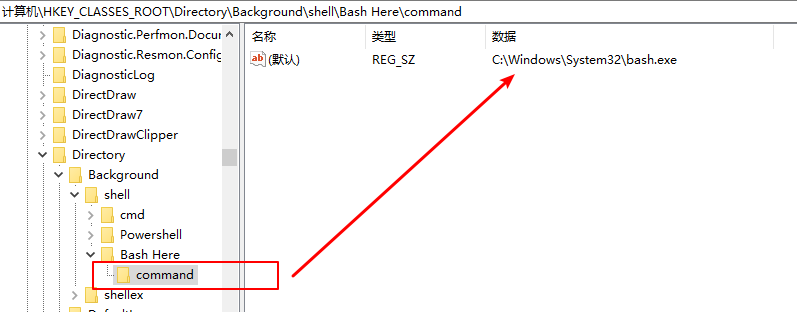
-
此时桌面右键即可看到Bash Here.